Pruebe estas soluciones simples de inmediato
- 0x80073cf3 es un error de Microsoft Store que impide que la aplicación se actualice correctamente.
- Esto podría deberse a archivos corruptos, una actualización defectuosa o una aplicación antivirus demasiado activa.
- De cualquier manera, arreglarlo es fácil de hacer con múltiples soluciones para probar, como restablecer la aplicación de Microsoft Store.
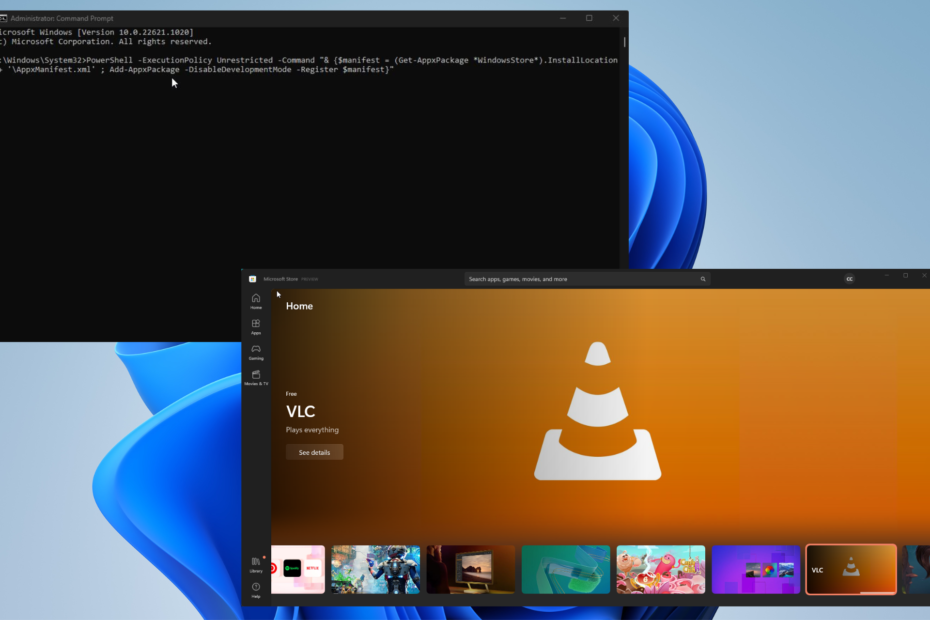
XINSTALAR HACIENDO CLIC EN EL ARCHIVO DE DESCARGA
Este software reparará errores informáticos comunes, lo protegerá de la pérdida de archivos, malware, fallas de hardware y optimizará su PC para obtener el máximo rendimiento. Solucione problemas de PC y elimine virus ahora en 3 sencillos pasos:
- Descargar la herramienta de reparación de PC Restoro que viene con tecnologías patentadas (patente disponible aquí).
- Hacer clic Iniciar escaneo para encontrar problemas de Windows que podrían estar causando problemas en la PC.
- Hacer clic Repara todo para solucionar problemas que afectan la seguridad y el rendimiento de su computadora.
- Restoro ha sido descargado por 0 lectores este mes.
0x80073cf3 es un código de error que a veces aparece al actualizar el Tienda de Microsoft en Windows 10 u 11. Básicamente, la actualización no pudo finalizar por alguna razón.
El error también puede aparecer cada vez que intenta descargar un juego de la tienda de Microsoft. De cualquier manera, solucionar este problema es bastante fácil de hacer de varias maneras.
¿Por qué apareció este error en mi computadora con Windows?
Es importante reducir las cosas antes de continuar con las soluciones. Cuando se trata de errores de software en computadoras con Windows, siempre tiene que ver con algún tipo de error o corrupción:.
- Su computadora con Windows 11 está desactualizada: Recomendamos encarecidamente mantenerse al día con todas las actualizaciones que implementa Microsoft, para que no te pierdas ninguna corrección nueva.
- Los archivos corruptos están presentes en su sistema: Archivos como estos pueden afectar las funciones básicas de Windows, por lo que debe limpiarlos lo antes posible.
- Una actualización reciente puede ser defectuosa: Microsoft no siempre los acierta. Si los problemas comenzaron después de una actualización reciente, debe revertirlo a uno anterior.
¿Cómo puedo solucionar este error de Microsoft Store?
Las siguientes soluciones complejas son su mejor apuesta para resolver el error 0x80073cf3. Sin embargo, hay algunas soluciones sencillas que puede probar y ver si funcionan:
- Deshabilite su software antivirus temporalmente. A veces, las aplicaciones antivirus pueden ser demasiado entusiastas y bloquear más de lo que deberían. Apagarlos debería funcionar.
- Descargue e instale la última actualización de Windows. El segundo martes de cada mes, Microsoft tiene Patch Tuesday donde publica las últimas correcciones de software. Mantente pendiente de eso.
- Ejecute el Solucionador de problemas de Windows. Esto se puede hacer yendo al menú Configuración, seleccionando Otro solucionador de problemas y eligiendo uno específicamente para las aplicaciones de la Tienda Windows.
- Vuelva a instalar la aplicación infractora. Si el error apareció después de descargar una aplicación específica, podría ser ese software el que está causando todos los dolores de cabeza.
1. Verifique la configuración de ubicación
- Abra Windows 11 Ajustes menú e ir a la Hora e idioma pestaña.
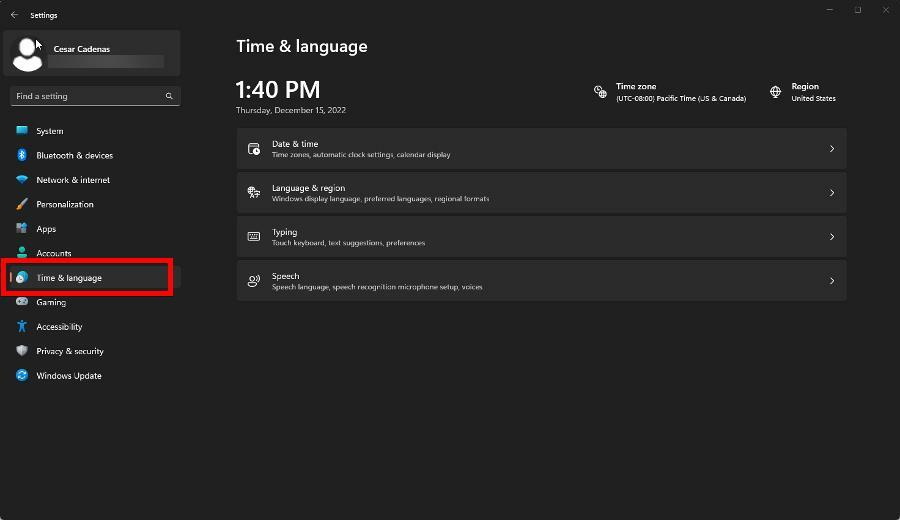
- Asegúrese de que la zona horaria y la región reflejen el lugar donde vive. Si no, corrige las cosas expandiendo primero el Zona horaria menú y elegir el adecuado.
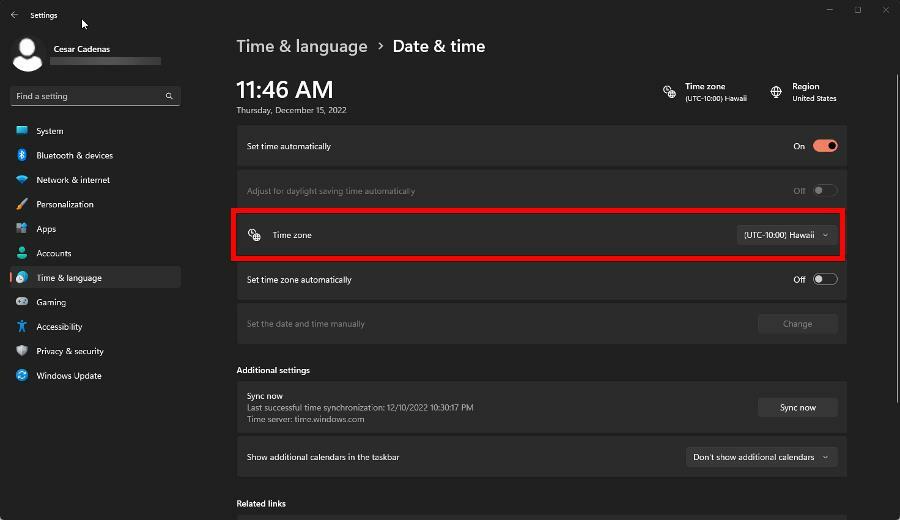
- Siguiente seleccionar Región en la esquina superior derecha, y en la siguiente sección, cambia tu país o región a donde vives.

2. Restablecer la memoria caché de Microsoft Store
- trae el Ajustes menú y haga clic en el aplicaciones pestaña en el lado izquierdo.
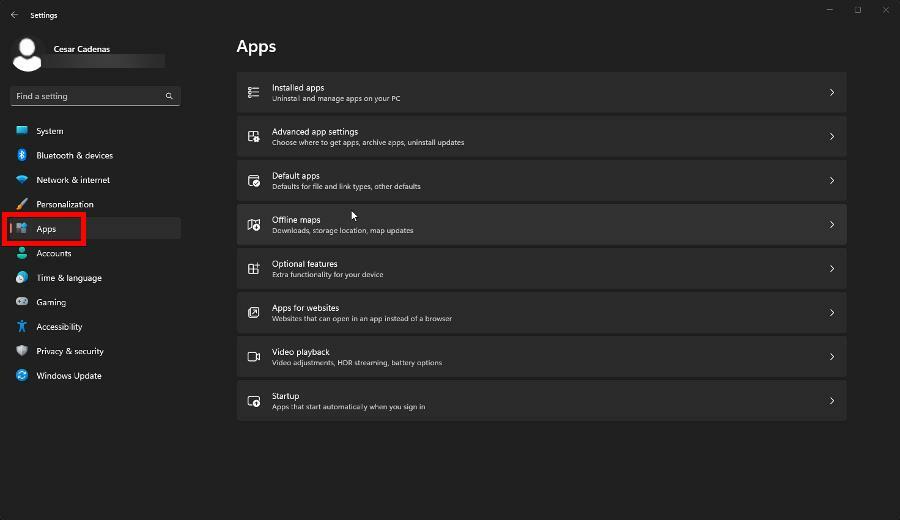
- Hacer clic Aplicaciones instaladas y busca el Tienda de Microsoft en la lista.
- Haga clic en los tres puntos a la derecha y seleccione Opciones avanzadas.

- Desplácese hacia abajo hasta el Reiniciar sección. Haga clic en el Reparar opción. Si eso no funciona, seleccione el Reiniciar botón en su lugar.
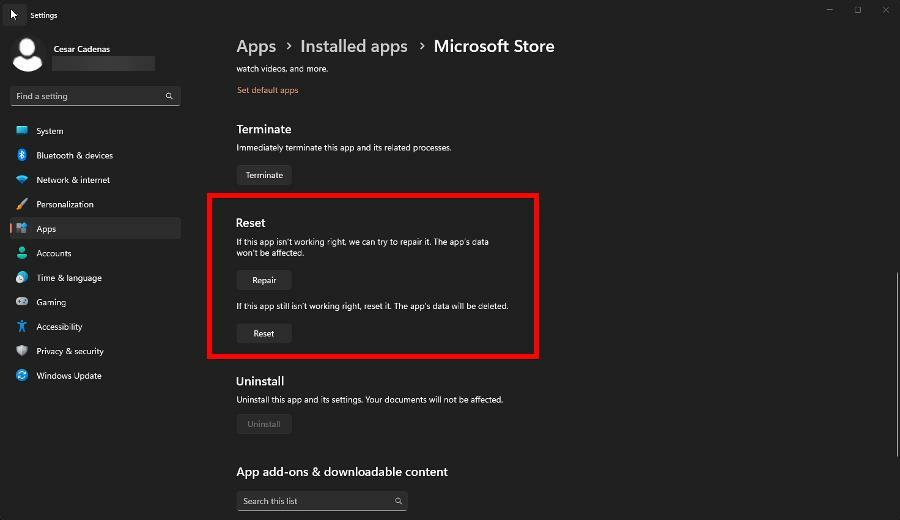
- Por el contrario, traiga a colación el Símbolo del sistema en Búsqueda de Windows y seleccione Ejecutar como administrador.
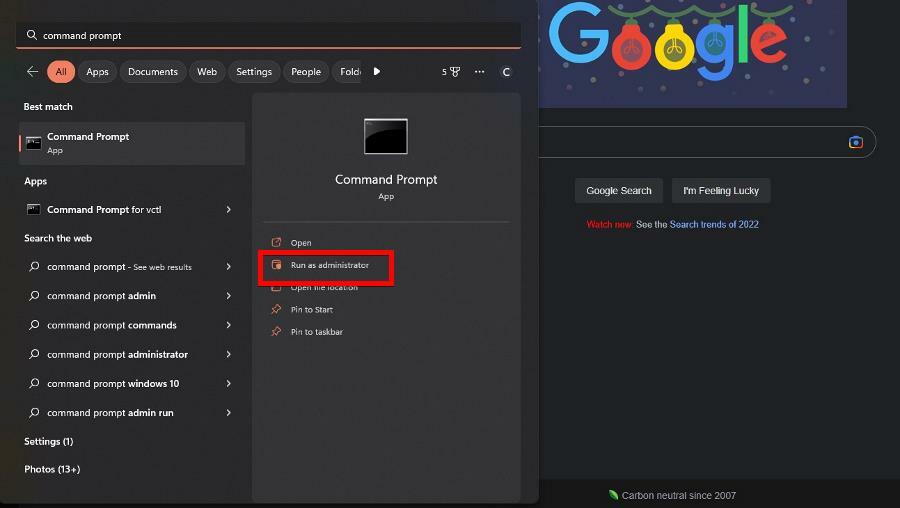
- Escriba el siguiente comando y presione Ingresar
wsreset.exe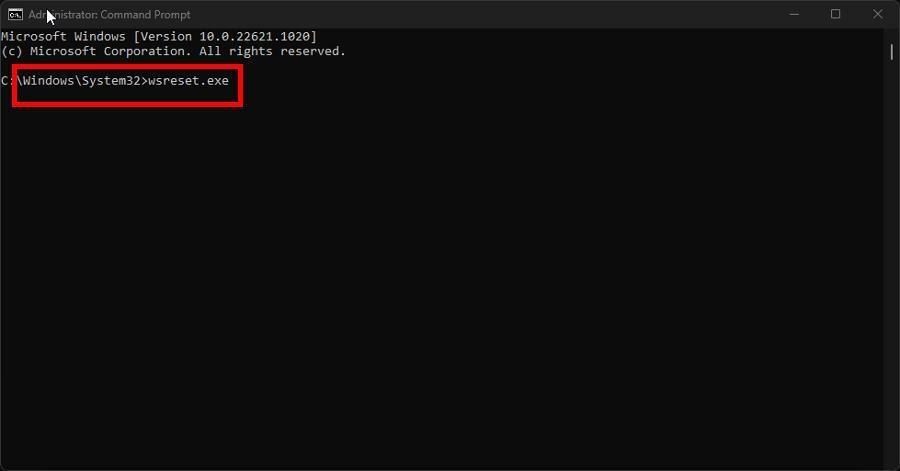
- Luego, la tienda de Microsoft se abrirá recién reiniciada. Reinicie su computadora para finalizar el proceso.
3. Borrar la carpeta Caché local
- Haga clic derecho en el símbolo de ventanas en la esquina inferior izquierda y seleccione Correr.
- Escribir %datos de aplicación%. Luego haga clic DE ACUERDO.
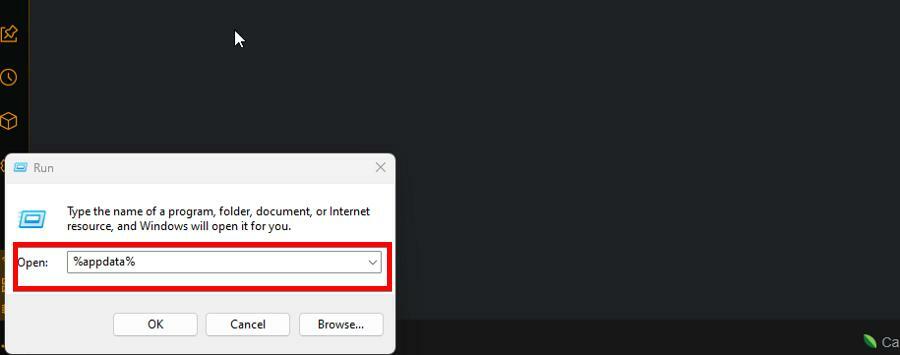
- Abre el Local carpeta. Si terminas en el Itinerancia carpeta, sal de ella y luego selecciona Local.

- Desplácese hacia abajo y abra el Paquetes carpeta.

- Desplácese hacia abajo en esta nueva ventana hasta que encuentre una carpeta titulada Microsoft. WindowsStore_8wekyb3d8bbwe. Ábrelo una vez que lo encuentres.
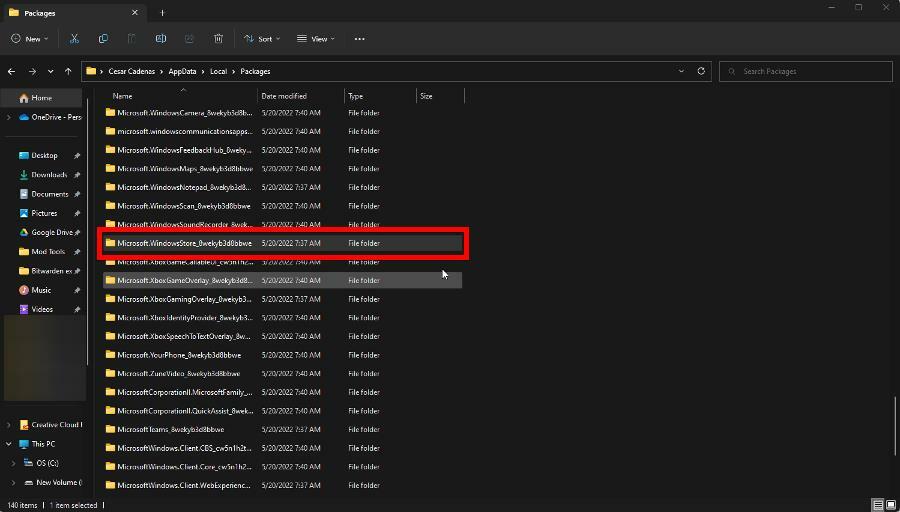
- Abre el caché local carpeta y borrar todo lo que hay dentro.
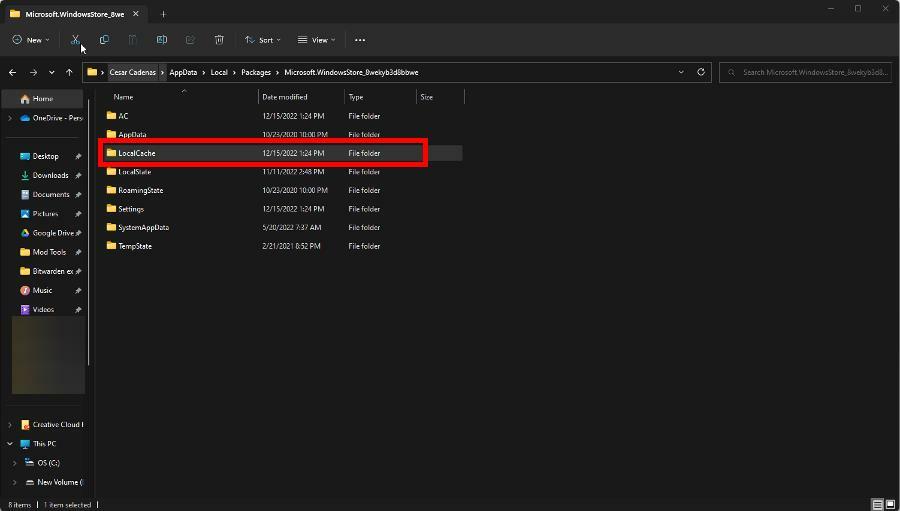
4. Reinstalar Microsoft Store
- Sacar un tema Símbolo del sistema en Windows y seleccione Ejecutar como administrador.
- Copie y pegue el siguiente comando en Símbolo del sistema entonces presione Ingresar:
PowerShell -ExecutionPolicy Unrestricted -Command "& {$manifest = (Get-AppxPackage *WindowsStore*).InstallLocation + '\AppxManifest.xml'; Agregar-AppxPackage -DisableDevelopmentMode -Registrar $manifiesto}"
Consejo de experto:
PATROCINADO
Algunos problemas de la PC son difíciles de abordar, especialmente cuando se trata de repositorios dañados o archivos de Windows faltantes. Si tiene problemas para corregir un error, es posible que su sistema esté parcialmente dañado.
Recomendamos instalar Restoro, una herramienta que escaneará su máquina e identificará cuál es la falla.
haga clic aquí para descargar y empezar a reparar.
El comando puede parpadear en azul momentáneamente. Una vez hecho esto, Microsoft Store ha terminado de reinstalarse.
Hay otros errores que pueden arruinar su experiencia. Uno de ellos es Código de error 0x80131500 que es un error genérico, lo que significa que puede ser cualquier cosa, desde una versión desactualizada de Microsoft Store hasta un caché de aplicación corrupto.
Solucionar esto puede ser tan simple como configurar la hora y la región correctamente, como se mostró anteriormente, hasta soluciones más complejas como reconfigurar las propiedades de Internet.
También puede experimentar la Microsoft Store de repente no se carga. Los problemas de conexión son, en general, la razón más probable por la que esto sucede. Recomendamos cambiar el servidor DNS para arreglar esto.
No dude en comentar a continuación si tiene otros problemas de Microsoft Store y necesita nuestra ayuda.
¿Sigues teniendo problemas? Solucionarlos con esta herramienta:
PATROCINADO
Si los consejos anteriores no han resuelto su problema, su PC puede experimentar problemas más profundos de Windows. Nosotros recomendamos descargando esta herramienta de reparación de PC (calificado como Excelente en TrustPilot.com) para abordarlos fácilmente. Después de la instalación, simplemente haga clic en el Iniciar escaneo botón y luego presione Repara todo.

![Códigos de error de la aplicación RepUx.exe en Windows [Fijo]](/f/f009e6214542756b0247fad044caf9e3.png?width=300&height=460)
